- 系统
- 教程
- 软件
- 安卓
时间:2019-10-17 来源:u小马 访问:次
自windows10发布后,不少用户都将目光放到免费升级这个问题上,而win10正版多少钱这个问题却一直被人们所忽视。零售版windows10操作系统会在2015年8月30日开始上架销售,而中文版的windows10零售价格已经出炉。相对于中国区win10专业版以及家庭版升级专业版价格先后曝光,其中完整windows10专业版在中国区域售价为1799元,美国区win10专业版售价为199美元(约合人民币1242元),与之前美国官方公布售价相同。它比中国区价格要便宜550多元。下面小编为大家介绍其如何低价购买正版win10系统?正版 windows10 购买攻略的具体步骤!
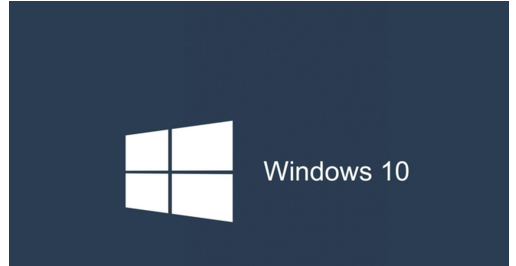
win10正版价格
windows10家庭版:预计售价119美元(约合人民币738元)
windows10专业版:预计售价199美元(约合人民币1234元)
windows10家庭版到专业版升级包:预计售价99美元(约合人民币614元)
微软中国代理商购买win10正版更便宜:
正版windows 10家庭版
价格:¥398 ¥248
优惠码:xttdwindows
购买链接:https://www.aiviy.com/item/windows/?pid=12
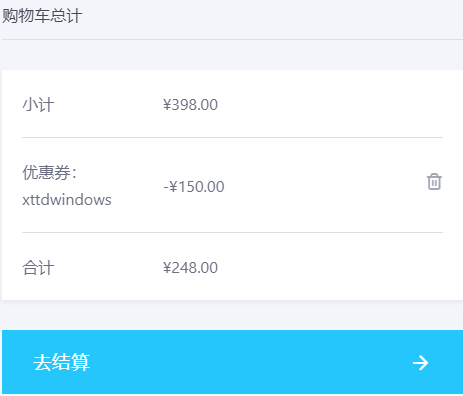
正版windows 10专业版
价格:¥498 ¥348
优惠码:xttdwindows
购买链接:https://www.aiviy.com/item/windows/?pid=12
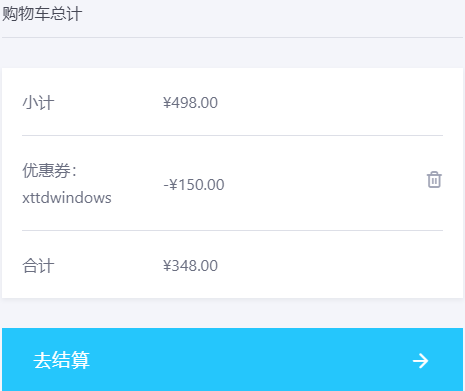
正版win10购买攻略:
第一步,用你能上网的设备访问微软中国官方商城。网址如下:
http://www.microsoftstore.com.cn/
第二步,在 windows 10 上市的信息中点击绿色按钮「了解详情」,或者在上方菜单选择「软件」→「windows」,效果是一样的。
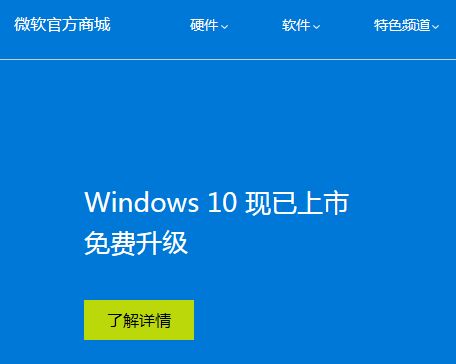
第三步,不要点击那个「立即升级」按钮,那个链接没用。拉到页面下方,你会看到如下图的「windows 10 电子下载版」,要找的就是它,点击「立即购买」。
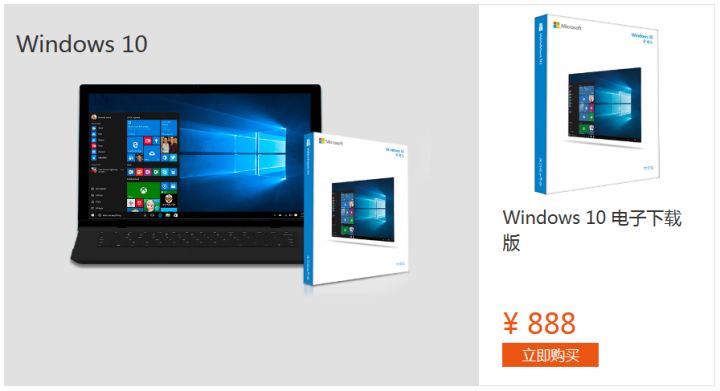
第四步,这里就跟淘宝买东西差不多了。选择「购买 windows 10 电子下载版」,然后点击「购买单品」。
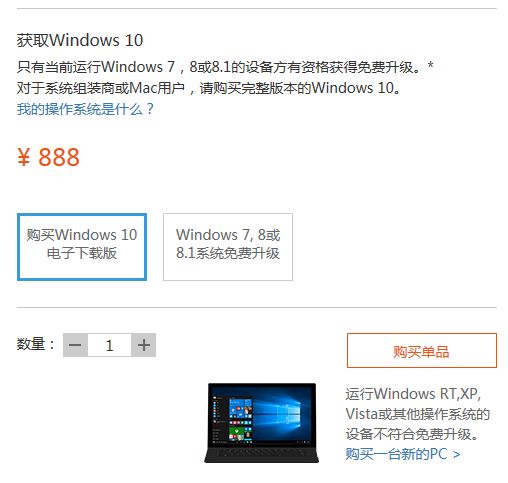
第五步,确认购物车内容,点击右侧「结算」。
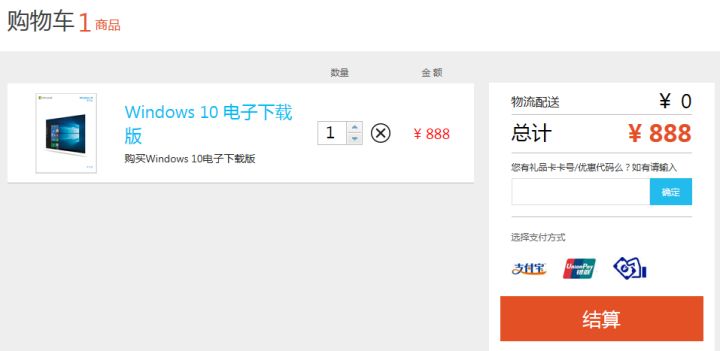
第六步,这时可能会弹出登录框,有 Microsoft账户的朋友直接登录就好了,没有的话建议注册一个。当然,实在懒得注册 Microsoft账户的朋友,也可以直接使用支付宝账户登录。
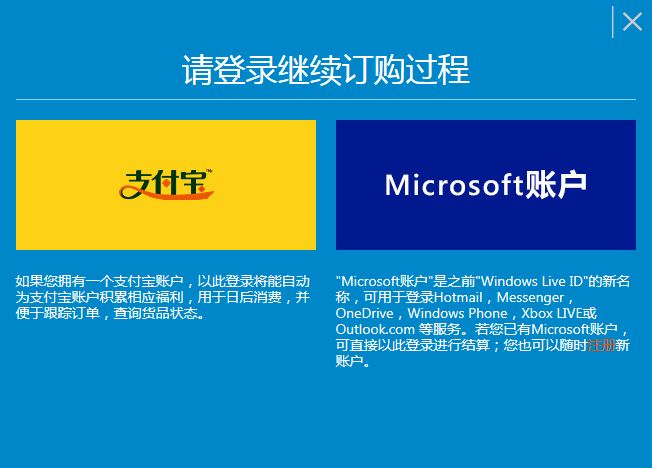
第七步,填写收货地址信息(可以随便填)、发票信息,选择付款方式,最后「提交订单」。我图片截的不全,总之到这里应该不用我教了。
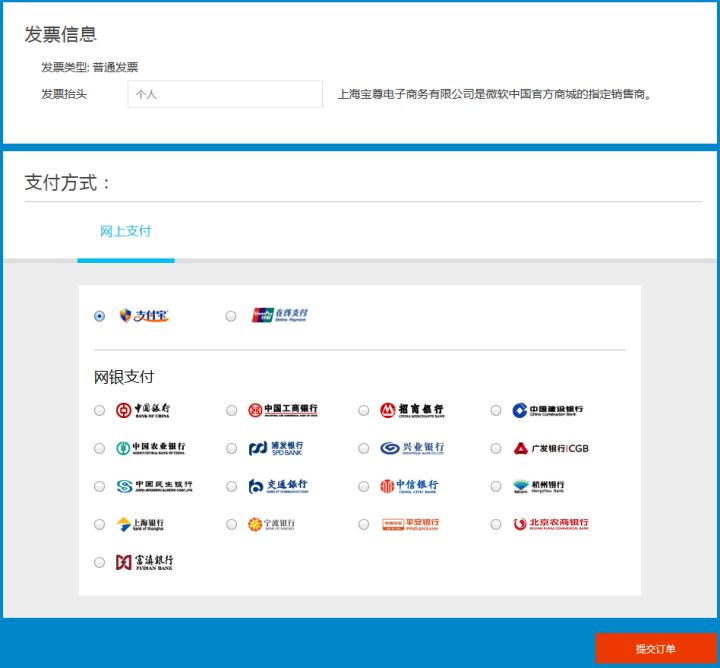
第八步,使用你选择的付款方式,在4小时之内完成支付。这一步可能根据个人情况有所不同,我就不上图了。
付款完成后。你可以在微软官方商城「我的订单」页面中,看到自己付款成功的订单。
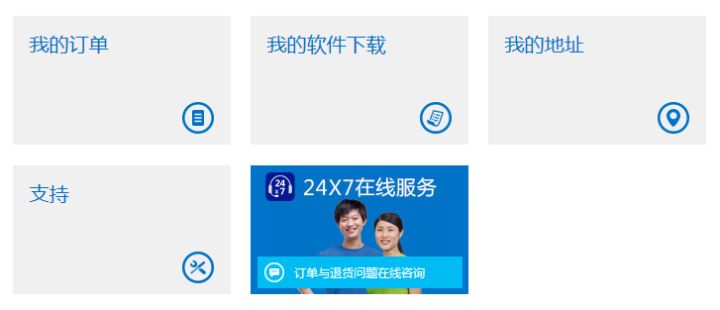
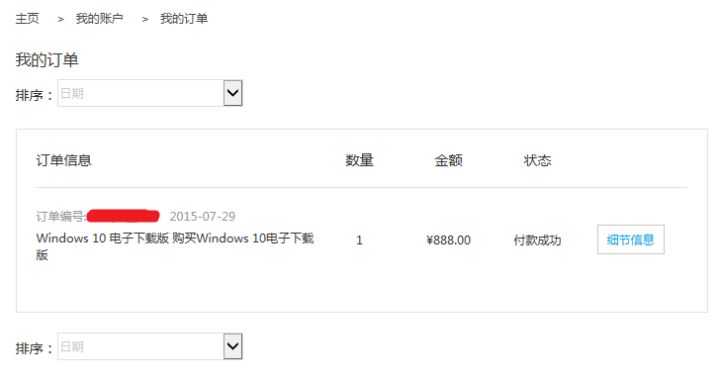
在「我的软件下载」页面中,你也会看到自己购买成功的正版 windows 10。点击「获取密钥」,就可以看到安装和激活用的密钥了。注意千万不要把自己的密钥告诉别人,也别不小心截图发到网上,被别人盗用后果自负啊。

之后就可以跟着教程下载安装了。





